Skelbimas
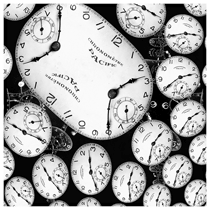 Laikas “¦ šis vienas keturių raidžių žodis yra didžiausias mūsų prieštaravimas. Šiandien labiau nei bet kada tai yra produktyvumo sinonimas. Internetas galėjo ištrinti atstumus, tačiau jis neištrynė laikrodžio. Laiko juostos išlieka pastovios.
Laikas “¦ šis vienas keturių raidžių žodis yra didžiausias mūsų prieštaravimas. Šiandien labiau nei bet kada tai yra produktyvumo sinonimas. Internetas galėjo ištrinti atstumus, tačiau jis neištrynė laikrodžio. Laiko juostos išlieka pastovios.
El. Laiškas, kurį išsiunčiau gavėjui visame pasaulyje, sekundę nusileidžia jo gautuosiuose, bet ar tai buvo tinkamas laikas? Ypač jei mano kontaktas kasdien gauna gausybę el. Laiškų, norėčiau, kad mano svarbus el. Laiškas nusileistų tada, kai jis labiausiai linkęs skaityti ir atsakyti į jį. Vidurnaktį gautas el. Laiškas bus palaidotas po kitais rytą pasiekiamais laiškais. Argi ne visi turime įprotį praleisti el. Laiškus, kai jų yra daug?
Štai kodėl norėčiau sužinoti tikslų savo dienos gavėjo, esančio rytinėje JAV pakrantėje, laiką, tuo metu kai jam siunčiu el. Laišką iš Indijos. Turėdamas tai omenyje, apžvelgsiu keletą būdų, kaip tai padaryti naudojant laiko juostos keitiklio įrankius kai kuriuose el. Pašto klientuose / paslaugose, kuriomis paprastai norime naudotis.
Siuntėjo laiko juostos keitiklis „Gmail“
Po kelių mėnesių „Gmail“ išleido naują eksperimentinės laboratorijos funkciją, vadinamą Siuntėjo laiko juosta tai gali išgelbėti jus nuo to, kad pažadinsite savo merginą netinkamą valandą nakties. Pranešimų antraštėse paprastai yra informacija apie išsiuntimo laiką ir laiko juosta. „Gmail“ graikų kalbą paverčia patogiomis piktogramomis.
- Prisijunkite prie „Gmail“ paskyros ir spustelėkite Nustatymai - laboratorijos (Arba spustelėkite mažoje žaliosios kolbos piktogramą viršuje, dešinėje.)
- Slinkite pusiau puslapio link ir įgalinkite Siuntėjo laiko juosta laboratorijos funkcija. Išsaugokite pakeitimus.

- Kiekviename el. Laiške pamatysite žalią arba raudoną telefono piktogramą. Žalia piktograma skirta tiems siuntėjams, kurie tikriausiai prabunda (t. Y. Dienos šviesos laikas nuo 9:00 iki 18:00). Raudonos yra skirtos tiems, kurie galėjo išeiti iš biuro ar galėjo būti nepasiekiami.
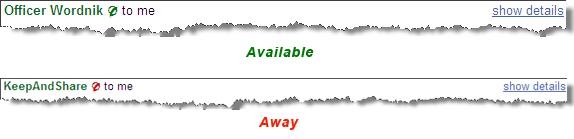
- Bet jei norite gauti daugiau pagalbos, spustelėkite parodyk detales nuoroda, esanti viršutinėje dešinėje el. laiško pusėje. Atidaroma el. Laiško antraštė, kurioje rodomas siuntėjas-laikas ir Dabartinis laikas ten, jo laiko juostoje.

Jei el. Laiške nėra laiko juostos informacijos, laboratorijos funkcijoje piktogramos nebus rodomos.
„FoxClocks“, skirta „Mozilla Thunderbird“
Nors tai „Mozilla Thunderbird“ priedas 10 būtinų „Thunderbird“ priedų (+ 25 daugiau)„Thunderbird“ gyvena toliau. Ši darbalaukio el. Pašto programa klesti dėl daugybės tinkinimo parinkčių. Šie privalomi „Thunderbird“ priedai padės jums išnaudoti visas jo galimybes. Skaityti daugiau nesuteiksime siuntėjo laiko juostos kiekvienam atskiram el. laiškui, diegdami galite nustatyti laikrodžius kiekvienoje pasaulio vietoje ir žiūrėti iš „ Griaustinis Būsenos juosta. Geriausias šio tipo laiko juostos keitiklio dalykas yra tas, kad jūs taip pat galite suteikti kiekvienam laikrodžiui unikalią spalvą arba leisti laikrodžiui pakeisti spalvą tam tikromis valandomis. Pavyzdžiui, nustatykite žalią laiką tinkamam laikui susisiekti su kuo nors rytinėje JAV pakrantėje.
- Įdiekite „FoxClocks“ [nebepasiekiama] iš „Mozilla“ priedų puslapio. Išsamų instrukcijų rinkinį galite rasti tinklalapyje „FoxClocks“ kūrėjų svetainė.
- Naudoti Zonos rinkiklis naršyti ir pasirinkti laiko juostas.
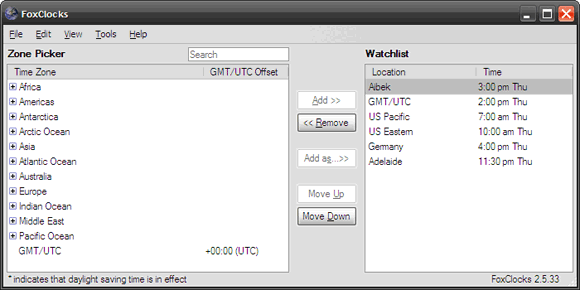
- Naudoti Pridėti kaip “¦ mygtuką, norėdami pasirinkti laiko juostą ir pritaikyti ją suteikdami savo vardą. Pavyzdžiui, jūsų kontakto vardas.
- Dukart spustelėkite laiko juostą / pasirinktinį pavadinimą Stebėjimo sąrašas iškelia Vietos ypatybės langas. Čia galite sukonfigūruoti „FoxClocks“ rodyti tam tikros spalvos spalvas tam tikru laikotarpiu toje laiko juostoje. Pavyzdžiui, pasirinkite žalią laiko intervalą, kai manote, kad su žmogumi galima susisiekti.
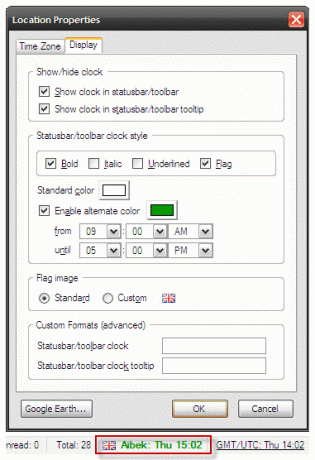
Jei naudojate „Thunderbird“, būtinai apsilankykite mūsų svetainėje Cheat Sheets 10 pagrindinių kodai, kuriuos reikia atsisiųsti Skaityti daugiau !
Siuntėjo laiko juosta „Microsoft Outlook“
Šis naudingas „1,2MB“ „Outlook“ papildinys padeda nuskaityti jums el. Pašto laiko žymeklį ir parodyti skirtumą, palyginti su jūsų vietos laiku. Kai atidarote pranešimą „Outlook“, papildinys rodo dabartinis siuntėjo vietinis laikas, jūsų laiko juostų skirtumas ir laikas nuo pranešimo išsiuntimo. Šis nemokamos programinės įrangos papildinys įdiegiamas greitai ir reikalauja nulinės konfigūracijos. Viskas, ką jums reikia padaryti, tai nuspręsti, ar tinkamas laikas atsiųsti atsakymą.
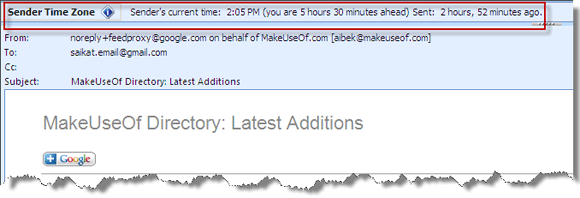
Nemokamos programinės įrangos papildinys yra suderinamas su „Microsoft Outlook 2007“, „Outlook 2003“, „Outlook XP“ (2002) ir „Outlook 2000“ ir gali būti atsiųstas iš čia.
Jūs, žinoma, galite visa tai pamiršti ir suskaičiuoti galvą siuntėjų vietiniam laikui arba kreiptis į internetinę paslaugą, kad galėtų perskaityti jums laikrodį. Tai tikrai taps nepatogiu įpročiu. Lengvesnis būdas galėtų būti išbandyti mano išvardytas paslaugas.
Ar turite kitokį būdą įvertinti laiko skirtumą savo el. Pašto klientui? Parašykite komentarą, kaip darote matematiką, ar net jei visa tai laikote laiko švaistymu.
Vaizdo kreditas: FJTU
Saikatas Basu yra interneto, „Windows“ ir produktyvumo redaktoriaus pavaduotojas. Pašalinęs MBA niūrumą ir dešimties metų ilgą rinkodaros karjerą, jis dabar aistringai padeda kitiems tobulinti savo pasakojimo įgūdžius. Jis ieško trūkstamo Oksfordo kablelio ir nekenčia blogų ekrano kopijų. Tačiau fotografija, „Photoshop“ ir produktyvumo idėjos ramina jo sielą.